අන්තර්ගත වගුව
ත්රිමාණ මුද්රණය ඉතා සරල නමුත් වර්ධනය වෙමින් පවතින කර්මාන්තයක් වන අතර එය බොහෝ අය ඇතුළු වීමට පටන් ගෙන ඇත, නමුත් මෙහෙයුම මුලින් ව්යාකූල විය හැකිය. Thingiverse සිට ඔබේ ත්රිමාණ මුද්රණ යන්ත්රය දක්වා වස්තූන් ත්රිමාණ මුද්රණය කරන්නේ කෙසේදැයි ඔබ කල්පනා කරන්නේ නම්, මෙම ලිපිය ඔබ සඳහා වේ.
බලන්න: ත්රිමාණ මුද්රණය සඳහා FreeCAD හොඳද?Tingiverse සිට 3D මුද්රණ යන්ත්රයකට ත්රිමාණ මුද්රණය කිරීම සඳහා, ඔබ පළමුව ඔබේ Thingiverse වෙබ් අඩවියෙන් තෝරාගත් මාදිලිය, පසුව ගොනුව ඔබේ පෙත්ත වෙත මාරු කර ගොනුව පෙති කපන්න.
මෙය මූලික ක්රියාවලියයි, එබැවින් Thingiverse සිට ඔබේ ත්රිමාණ මුද්රණ යන්ත්රය වෙත Ender 3, Prusa Mk3s යනාදී වශයෙන් ත්රිමාණ මුද්රණය පිළිබඳ වැඩි විස්තර සහ ඉඟි ලබා ගැනීමට මෙම ලිපිය දිගටම කියවන්න.
Tingiverse සිට ත්රිමාණ මුද්රණ යන්ත්රයක් දක්වා දේවල් ත්රිමාණ මුද්රණය කරන්නේ කෙසේද
Tingiverse වෙතින් ත්රිමාණ මුද්රණ දේවල් සඳහා, ආකෘතියේ පිටුවෙන් ගොනුව බාගත කර, පසුව එම ගොනුව ආයාත කරන්න ඔබේ පෙත්තට (කුරා). සැකසීම් සඳහා කිසියම් ගැලපීමක් කිරීමෙන් පසු, ඔබ "පෙත්ත" ක්ලික් කරන්න, එය ප්රධාන G-කේත ගොනුව නිර්මාණය කරයි. පසුව ඔබ මෙය MicroSD කාඩ්පතකට සුරකින අතර එය ඔබගේ 3D මුද්රණ යන්ත්රයට මාරු කරන්න.
ඔබ මෙම ක්රියාවලිය කිහිප වතාවක් කළ පසු, ඔබට එය මිනිත්තු කිහිපයකින් ආරම්භ කළ හැක.
ඉඩ දෙන්න. මම Thingiverse යනු කුමක්දැයි පැහැදිලි කරමි, එවිට ඔබට ඔබේ ත්රිමාණ මුද්රණ ගමන සඳහා වැඩිපුරම භාවිතා කරන වෙබ් අඩවියක් පිළිබඳ අවබෝධයක් ලබා ගත හැක.
මම ත්රිමාණ මුද්රණය ආරම්භ කරන විට, මිනිසුන් ඔවුන්ගේ මාදිලි ත්රිමාණ මුද්රණයට ලබා ගත්තේ කෙසේද යන්න පිළිබඳව මට ව්යාකූල විය. ඒ නිසා යම් පර්යේෂණයකින් පසුව, මම Thingiverse ගැන ඉගෙන ගත්තා, විශාලයිඔබට බාගත හැකි ත්රිමාණ මාදිලි පෙළක් සොයා ගැනීමටත්, ඔබේ පෙති කපන මෘදුකාංගයට මාරු කිරීමටත් හැකි මාර්ගගත ගබඩාව.
තිංගිවර්ස් දක්ෂ නිර්මාණකරුවන් විසින් නිර්මාණය කරන ලද බොහෝ ලිපිගොනු වලින් සමන්විත වන අතර, ඔබට අනිවාර්යයෙන්ම ඔබට කළ හැකි උසස් තත්ත්වයේ වස්තු කිහිපයක් සොයා ගත හැක. ඔබම බාගත කර 3D මුද්රණය කරන්න.
ඉහළට, ඔබට කිසිවක් බාගත කිරීමට ලියාපදිංචි වීමට හෝ ගෙවීමට අවශ්ය නොවේ.
බලන්න: ත්රිමාණ මුද්රණ යන්ත්රයේ උනුසුම් දෝෂය නිවැරදි කරන්නේ කෙසේද - තාප ධාවන ආරක්ෂණයගොනුවක් බාගත කිරීමෙන් පසුව, ඔබ එය පෙති කැපීමකට මාරු කරන්න. එය පෙති කැපීම සඳහා මෘදුකාංගය. Cura යනු PrusaSlicer සහ Slic3r සමඟින් ඔබේ ගොනු කැපීම සඳහා වඩාත්ම ජනප්රිය තේරීම වේ.
ගොනුවක් හෝ ස්ලයිසර් මෘදුකාංගයක් කැපීම ගැන කතා කරන විට, ඔබ එවැනි සැකසුම් ඇතුළු කරන ලද ඔබේ ආකෘතියේ ක්රියාවලිය එයයි. මුද්රණ උෂ්ණත්වය සහ පිරවුම ලෙස, ඔබේ ත්රිමාණ මුද්රණ යන්ත්රයට තේරුම් ගත හැකි භාෂාවකට පරිවර්තනය වේ.
ඊළඟට, ඔබ ඔබේ ත්රිමාණ මුද්රණ යන්ත්රය සමඟ පැමිණිය යුතු මයික්රෝ එස්ඩී කාඩ්පත සමඟ ඔබේ USB රීඩරය රැගෙන, ඔබ මෙය ඇතුළු කරන්න. ඔබේ පරිගණකයට හෝ ලැප්ටොප් එකට.
ඔබට සාමාන්යයෙන් ඉවත් කළ හැකි ගබඩාවට ගොනුව සුරැකීමට ප්රේරකයක් ලැබෙනු ඇත, එබැවින් ඔබට ගොස් නිශ්චිත ගොනුව සොයා ගැනීමට හෝ අතින් මාරු කිරීමක් කිරීමට අවශ්ය නොවේ.
ගොනුව ඔබගේ මතක කාඩ්පතට සුරැකීමේ ඉක්මන් ක්රියාවලියෙන් පසුව, ඔබ eject ඔබා පසුව MicroSD කාඩ්පත සමඟ USB කියවනය ඉවත් කරන්න, USB කියවනය වෙතින් MicroSD කාඩ්පත ඉවත් කර එය ඔබගේ 3D මුද්රණ යන්ත්රයට ඇතුළු කරන්න.
ඔබේ ත්රිමාණ මුද්රණ යන්ත්රය මෙම මතක කාඩ්පත කියවූ පසු, එය කළ යුතුයසාමාන්යයෙන් ඔබේ අයිතම ලැයිස්තුවේ පහළින්, ඔබ කපා දැමූ ඔබේ ගොනුවේ නම පෙන්වන්න.
මම Thingiverse වෙතින් දේවල් බාගත කරන්නේ කෙසේද?
Tingiverse වෙතින් දේවල් බාගත කිරීමට, ඔබට අවශ්ය පදය සෙවීමෙන් ඔබට බාගත කිරීමට අවශ්ය ගොනුව සොයා ගන්න, ඉන්පසු ඉහළ දකුණේ ඇති "සියලු ගොනු බාගන්න" කොටුව ක්ලික් කරන්න.
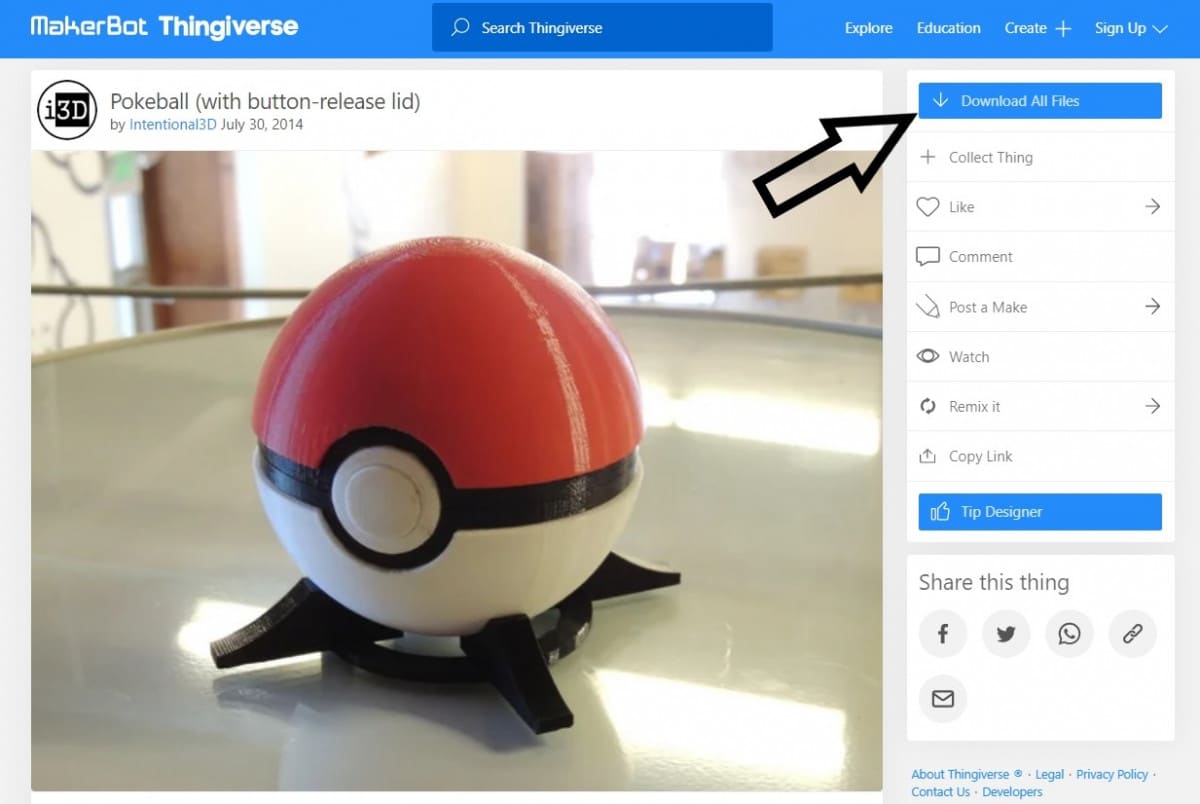
මෙය සිදු වනු ඇත. STL මාදිලි අඩංගු Zip ෆෝල්ඩරයක් බාගන්න, එමෙන්ම මුද්රණ සැකසුම් සහ උපදෙස් වැනි නිර්මාණකරු විසින් ලබා දී ඇති වෙනත් ප්රයෝජනවත් තොරතුරු.
ඔබට "Thing Files" නම් වෙනම ටැබයකටද යා හැක. STL ගොනු. ඔබට විශේෂිත STL ගොනුව "සියල්ල බාගන්න" හෝ "බාගන්න" කළ හැක. මෙයින් අදහස් කරන්නේ ඔබ ෆෝල්ඩරය බාගත නොකරනු ඇත, නමුත් STL ගොනුව එහිම වේ.
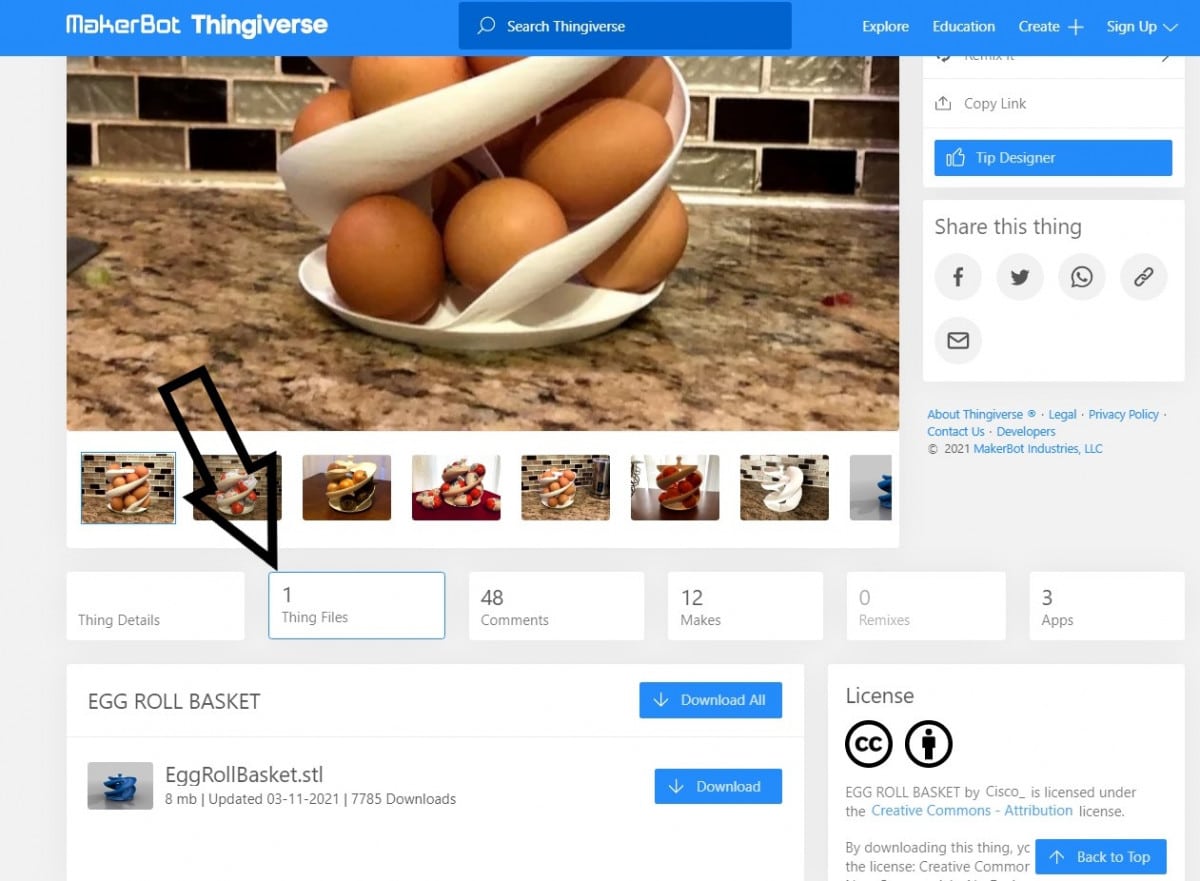
Tingiverse හි ආකෘති සෙවීම තනිකරම ක්රියාකාරකමකි, එබැවින් මෙම වීඩියෝව බලන්න RCwithAdam. Cura slicer සමඟින් Thingiverse වෙතින් ආකෘති බාගත කර පෙති කපන ආකාරය ඔහු නිදර්ශනය කරයි.
ඔබ කැමති අන්තර්ජාල බ්රවුසරය භාවිතයෙන් Thingiverse වෙත යාමෙන් ඔබට ආරම්භ කිරීමට අවශ්ය වේ. ඔබට මුද්රණය කිරීමට අවශ්ය ආකෘතියක් සොයන්න, එය මත ක්ලික් කර, ඉහත ක්රියාවලිය භාවිතා කර එය ඔබේ පරිගණකයේ ඇති ෆෝල්ඩරයකට බාගන්න.
Tingiverse අඩවියේ මුල් පිටුවේ, ඔබට මෙනු තීරුවක් හමුවනු ඇත. මධ්යයේ ඇති සෙවුම් ක්ෂේත්රය.
ඔබට සෙවුම් තීරුවේ දකුණු පසින් වෙනත් සබැඳි ද සොයා ගත හැක.
මෙහිදී ඔබට "දේවල්", "නිර්මාණකරුවන්", "කණ්ඩායම්" ගවේෂණය කළ හැක.සහ "අභිරුචිකරණය කළ හැකි දේවල්", මෙන්ම ඉගෙනුම් සම්පත් හරහා ගොස්, වස්තු සාදන්න හෝ නව ගිණුමක් සඳහා ලියාපදිංචි වන්න.
කෙසේ වෙතත්, ඔබට සෙවුම් තීරුව භාවිතයෙන් එය සෙවීමෙන් පසුව ඕනෑම ආකෘතියක් සඳහා ගොනුව බාගත කළ හැකිය. , ඔබට ආකෘති උඩුගත කිරීම, අදහස් දැක්වීම සහ අභිරුචිකරණය කිරීම වැනි වෙබ් අඩවියේ වෙනත් අංගයන් භුක්ති විඳීමට අවශ්ය නම්, මම ඔබට ලියාපදිංචි වන ලෙස යෝජනා කරමි.
ඔබේ ප්රියතම ලේඛනාගාරයක් තබා ගැනීමට විකල්ප පවා තිබේ. STLs පසුව ත්රිමාණ මුද්රණය සඳහා සුරැකීමට.
පහත දැක්වෙන්නේ ත්රිමාණ මාදිලි සබැඳිව බාගත කිරීමේදී අනුගමනය කළ යුතු මූලික පියවර කිහිපයකි.
ආකෘති ගවේෂණය
ඔබට අනුචලනය කළ හැක. ජාල සැකැස්මක හොඳින් දර්ශනය වී ඇති බැවින් ඔබට මුද්රණය කිරීමට අවශ්ය විය හැකි ජනප්රිය ත්රිමාණ මාදිලියක දර්ශනයක් ලබා ගැනීමට මුල් පිටුව.
ගවේෂණ විකල්පය මඟින් ඔබට විවිධ “දේවල්” බැලීමට හෝ යන්නට හැකියාව ලැබේ. විශේෂිත කණ්ඩායම් වලින් වඩාත් වර්ගීකරණය කරන ලද නිර්මාණ.
මෙය සාමාන්යයෙන් මා නිශ්චිත ස්ථානයක සිට නිර්මාණ සෙවීමට උත්සාහ කරන විට මට බොහෝ කාලයක් ඉතිරි කරයි උදා. ඉංජිනේරු.
එක් Reddit පරිශීලකයෙක් පැවසුවේ නිශ්චිත නිර්මාණකරුවන් විසින් සාදන ලද "දේවල්" බැලීමට ගවේෂණ විකල්පය භාවිතා කිරීමට ඇය කැමති බවයි.
විශේෂිත ආකෘතියක් සඳහා සෙවීම
ඔබ දැනටමත් නම් යමක් මතක තබා ගන්න, ඔබට ගවේෂණය කිරීමට අවශ්ය නැත, එවිට එය ඉතා සරල ය. සෙවුම් බොත්තම වෙත ගොස් ඔබ ඉලක්ක කරන නිශ්චිත මූල පදය ටයිප් කරන්න. එම සෙවුම් පදයේ සියලුම ප්රතිඵල පිටුවේ පෙන්වනු ඇත.
ඉහළින්ප්රතිඵල පිටුවේ කොටසක්, පතන මෙනු සහිත බොත්තම් තුනක් ඇත, එමඟින් ඔබට ඔබේ සෙවුම තව දුරටත් පිරිපහදු කිරීමට ඉඩ සලසයි (එනම් ඔබ සොයන දේ ඔබ සොයා නොගත්තේ නම්).
ඔබට ඔබේ සෙවීම පිරිපහදු කළ හැක. ජනප්රියත්වය, සෑදීම, පරිශීලකයන්, එකතු කිරීම් හෝ කණ්ඩායම්. ඔබට වඩාත් ප්රිය කරන මෝස්තරය තෝරන්න.
ආකෘතියේ විස්තර
ඔබට අවශ්ය ආකෘතිය තේරීමෙන් පසු, ඒ සඳහා විස්තර අඩංගු පිටුවකට ඔබව හරවා යවනු ලැබේ. design.
ආකෘතිවල ඡායාරූප පිටුවේ ඉහළ වම්පස ප්රදර්ශනය කෙරේ. ඔබට මෙම පිටුවේ මැද මෙනුවක් ඇත, එහි විවිධ ටැබ් අඩංගු වේ, එනම් "දේවල් විස්තර" ටැබය, "දෙයන් ගොනු" ටැබය, "යෙදුම්" ටැබය, "අදහස්" ටැබය සහ "එකතු" ටැබය.
බොහෝ අය “දේවල් විස්තර” ටැබය නිර්මාණයේ සාරාංශයක් ඇති බැවින් එය වඩාත් ප්රයෝජනවත් වේ. "Thing Files" ටැබය ඔබට ගොනු බාගැනීමට සබල කරයි.
යෙදුම් ටැබය
බොහෝ අය නොසලකා හරින තවත් ටැබයක් වන්නේ "යෙදුම්" ටැබයයි. මෙම විශේෂාංගය කෙතරම් වැදගත් දැයි මට අවධාරණය කළ නොහැක. ඔබ "යෙදුම්" ටැබය ක්ලික් කළ විට ඔබට තෝරා ගැනීමට යෙදුම් කිහිපයක් ලැබෙනු ඇත.
විශිෂ්ට විශේෂාංගයක් වන්නේ "MakePrintable" යෙදුමයි.
මෙම යෙදුම ඔබගේ ආකෘතිය විශ්ලේෂණය කර ඔබට දැනුම් දෙනු ඇත. මුද්රණ ක්රියාවලියට බලපෑ හැකි හෝ මුද්රිත වස්තුවේ විනාශයට තුඩු දිය හැකි කිසියම් දෝෂයක් හෝ දෝෂයක් එහි තිබේ නම්.
ඔබ “යෙදුම දියත් කරන්න” ටැබය ක්ලික් කර, පසුව “අවසර දෙන්නආරම්භය”, සහ අවසාන වශයෙන් “අලුත්වැඩියා කිරීම”.
මේවාට සිහින් දාර හෝ මායිම් දාර උඩින් එල්ලීම වැනි ගැටළු ආකෘතිගත කළ හැක. ඔබ මීළඟ ක්ලික් කළ විට, ත්රිමාණ ආකෘතියේ ප්රගතිය ඔබට පෙන්වන අතරතුර යෙදුම මෙම ගැටළු නිරාකරණය කරයි.
ඔබට එය මුල් ආකෘතියට වඩා එය සිදු කර ඇති වෙනස්කම් සුරැකිය හැකි අතර එය පෙති කැපීමට සූදානම් වනු ඇත.
නිර්මාණය බාගත කිරීම
ආකෘතියට තවදුරටත් නිවැරදි කිරීම් අවශ්ය නොවේ නම්, ඔබට “things files” ටැබය ක්ලික් කිරීමෙන් එය බාගත කළ හැක. දිස්වන තනි ගොනු ලැයිස්තුවෙන් ඔබ නිවැරදි ගොනුව මත ක්ලික් කළ බව සහතික කර ගන්න.
නිවැරදි ගොනුව STL ආකෘතියෙන් බාගත කළ යුතුය නැතහොත් අවසානයේ .stl තිබිය යුතුය. ඔබට එය පසුව පහසුවෙන් ලබා ගත හැකි ෆෝල්ඩරයක සුරකින්න.
මම STL G-Code බවට පරිවර්තනය කරන්නේ කෙසේද?
STL ගොනු G- බවට පරිවර්තනය කිරීමේදී මෙම YouTube වීඩියෝව විශේෂයෙන් ප්රයෝජනවත් බව මට පෙනී ගියේය. මගේ එන්ඩර් 3 යන්ත්රය සඳහා කේත ගොනු.
STL ගොනු ඔබේ මුද්රණ යන්ත්රය සමඟ ගැළපෙන G-කේත ගොනු බවට පරිවර්තනය කිරීමට, ඔබට ස්ලයිසිං මෘදුකාංගයක් අවශ්ය වනු ඇත.
මෙහිදී වඩාත් ජනප්රිය පෙති කැපීමේ මෘදුකාංගය භාවිතා කිරීම Ultimaker Cura වේ, ඔබට බොත්තමක් ක්ලික් කිරීමෙන් නිවැරදි විකුණුම්කරුගේ වෙබ් අඩවියෙන් බාගත හැකිය. ඔබට එය සොයා ගැනීමට අපහසු නම්, ඔබට Cura නොමිලේ බාගත හැකිය.
ඔබ එය ඔබේ පරිගණකයේ ස්ථාපනය කළ පසු, ඔබේ මුද්රණ යන්ත්රයට ගැලපෙන පරිදි මෘදුකාංගයේ සැකසුම් සකස් කළ යුතුය. මම සාමාන්යයෙන් භාවිතා කරන්නේ Creality3D Ender 3 මුද්රණ යන්ත්රයයි.
ඔබට භාවිතා කළ හැකි වෙනත් පෙති කපන මෘදුකාංග තිබේ.STL ගොනු G-Code බවට පරිවර්තනය කිරීම සඳහා:
- PrusaSlicer
- Slic3r
- Simplify3D (ගෙවූ)
- Repetier (උසස්)
- KISSlicer
- MatterControl (modeling & slicing)
විශිෂ්ට ආරම්භක ත්රිමාණ මුද්රණ යන්ත්රයක් වන්නේ Amazon වෙතින් වන Creality Ender 3 V2 ය. Creality විසින් මෙම ත්රිමාණ මුද්රණ යන්ත්රය නිකුත් කළ දා සිට, එයට ලොව පුරා සිටින දහස් ගණන් පරිශීලකයින්ගෙන් ඉහළ ප්රශංසා සහ අපූරු විචාර ලැබෙමින් පවතී.
පෙට්ටියේ මුද්රණ ගුණත්වය විශිෂ්ටයි, එය ඉතා අගය කළ නිහඬ මවු පුවරුවක් ඇත. නිශ්ශබ්ද මුද්රණය, සහ බොහෝ පුද්ගලයන් සඳහා ක්රියාන්විතය ඉතා පහසු කරන බොහෝ විශේෂාංග.
ස්ලයිසිං මෘදුකාංගය බාගත කිරීමෙන් පසු, STL G-code බවට පරිවර්තනය කිරීමට පහත පියවර අනුගමනය කරන්න:
- ඔබේ එන්ඩර් 3 හෝ 3D මුද්රණ යන්ත්රය සඳහා STL G-code බවට පරිවර්තනය කිරීමේ ක්රියාවලිය ආරම්භ කිරීමට Cura දියත් කරන්න.
- ඉහළ ඇති පෙරනිමි “Creality CR-10” මුද්රණ යන්ත්රය වෙත යන්න. ඔබගේ පිටුවේ වම් කොටස සහ "මුද්රණ යන්ත්රයක් එක් කරන්න" සහ amp; හරහා සැරිසැරීමෙන් ඔබේ ත්රිමාණ මුද්රණ යන්ත්රය තෝරන්න. “ජාල නොවන මුද්රණ යන්ත්රයක් එක් කරන්න”.
- බොහෝ විට, ඔබට Cura සිටුවම් ගැන ඉගෙන ගැනීමට අවශ්ය වුවද, පෙරනිමි සැකසුම් හොඳින් සිදු වේ.
- ඔබ සිටින ස්ථානයෙන් STL ගොනුව ලබා ගන්න. ඒක බේරුවා. ඔබට ගොනුව Cura වෙත ආයාත කළ හැකිය, නැතහොත් එය ඇද දමන්න.
- ආකෘතිය Cura හි දර්ශනය වනු ඇත, නමුත් ඔබට එහි ස්ථානගත කිරීම ඒ අනුව සකස් කිරීමට සිදුවේ. පහත වැටීමක් පෙන්වීමට ඉහළ දකුණේ ඇති සම්මත තත්ත්ව බොත්තම ක්ලික් කරන්නSTL ගොනුව G-Code ගොනුවකට පරිවර්තනය කිරීමට පෙර ඔබට වෙනස් කළ හැකි මුද්රණ සැකසුම් සහිත මෙනුව.
- ඔබ අවසන් වූ පසු, ඔබට ගොනුව පෙති කැපීමට පහළ-දකුණු කෙළවරේ ඇති ස්ලයිස් බොත්තම ක්ලික් කළ හැක. ඔබගේ ත්රිමාණ මුද්රණ යන්ත්රයට තේරෙන G-කේත ගොනුව.
- ගොනුව පෙති කපන ලද පසු, ඇතුල් කළ MicroSD කාඩ්පත සමඟින් ඔබට USB රීඩරය ඇතුළු කළ හැක, එවිට ඔබට “ඉවත් කළ හැකි Drive වෙත සුරකින්න” වෙත විමසුමක් ලැබෙනු ඇත, ක්ලික් කරන්න එය සහ ඔබගේ ගොනුව දැන් ඔබගේ MicroSD කාඩ්පත මත ඇත.
- MicroSD කාඩ්පත මුද්රණ යන්ත්රයට ඇතුළු කරන්න, එවිට ඔබේ ගොනුව ඔබේ Ender 3, Anet, Prusa 3D මුද්රණ යන්ත්රයේ ඔබ සතුව ඇති යන්ත්රය කුමක් වුවත් එහි තිබේ.
- ගොනුව ක්ලික් කරන්න, එවිට ඔබේ ත්රිමාණ මුද්රණ යන්ත්රය නිවැරදි උෂ්ණත්වයට රත් වී මුද්රණ ක්රියාවලිය ආරම්භ කරයි.
